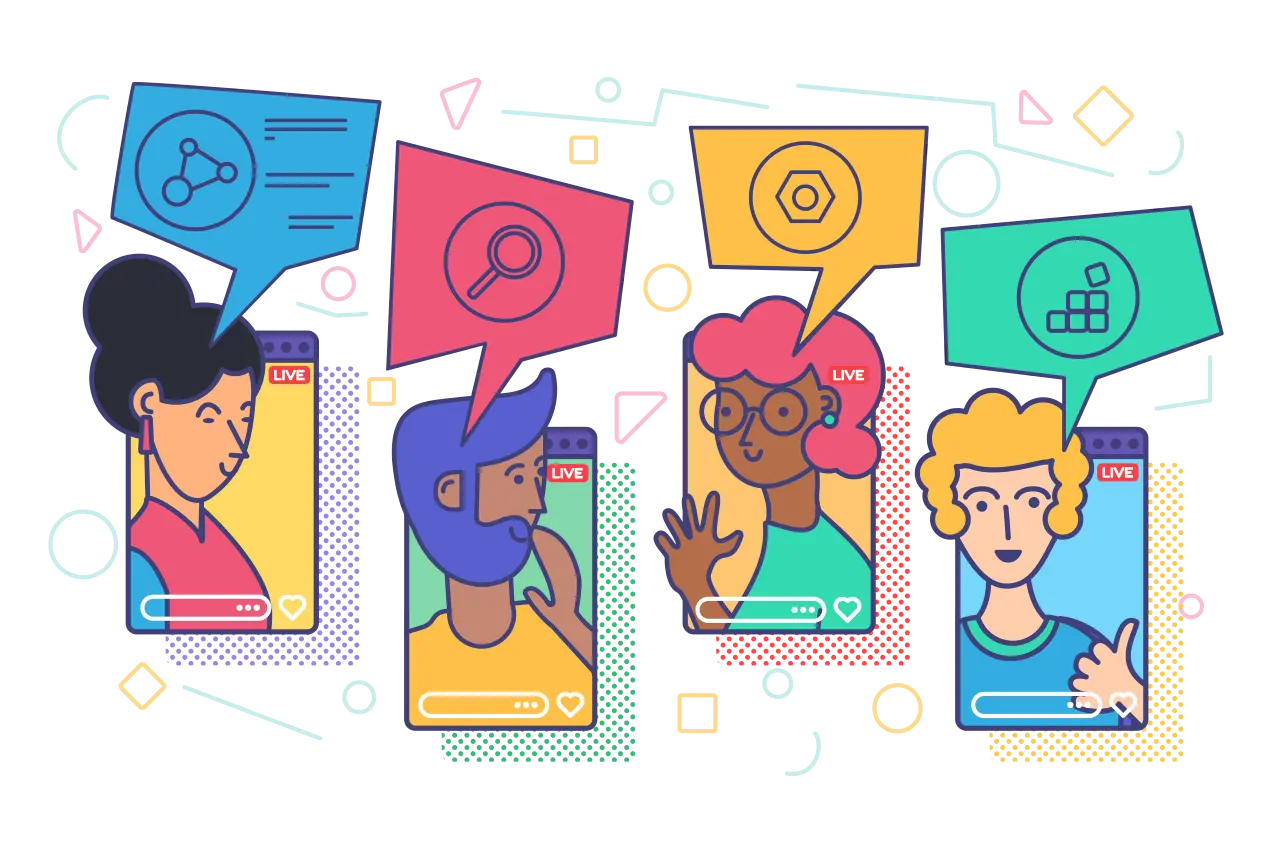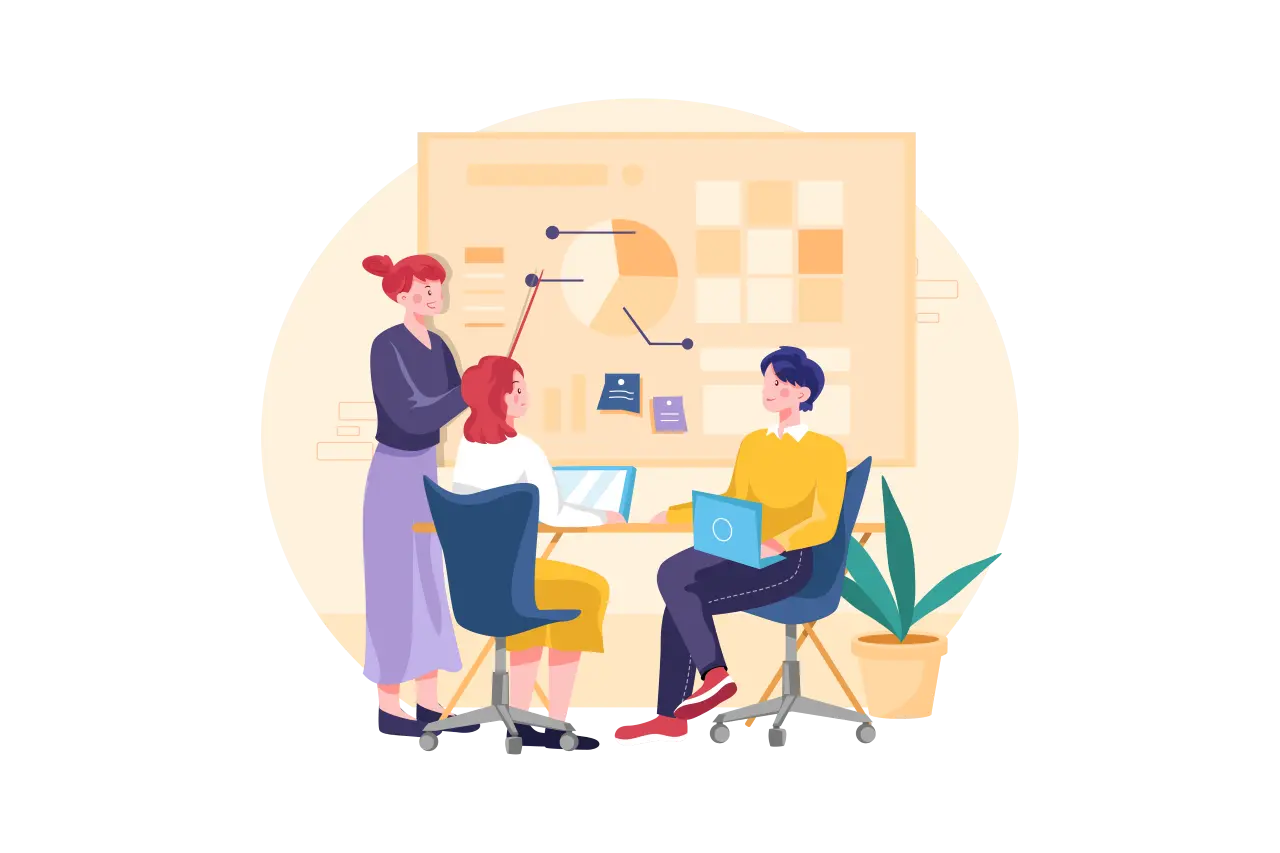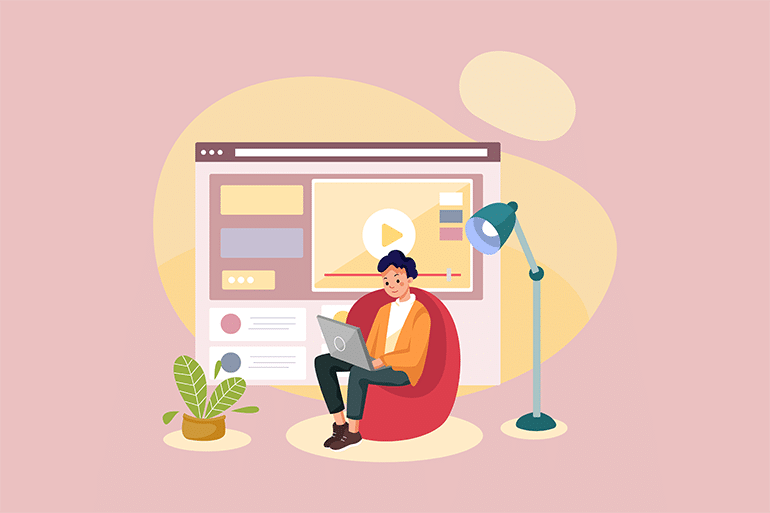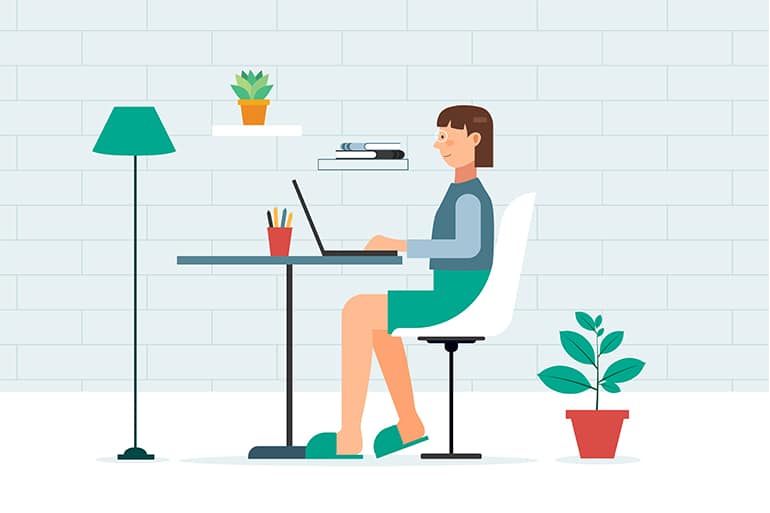모션 타이포그래피 또는 키네틱 타이포그래피는 광고, 가사 비디오, 프레젠테이션, 모바일 앱, 웹사이트 모두가 현재의 모든 곳에 있는 것 같습니다. 더 영향력이 있습니다. 그러나 모션 타이포그래피는 무엇이며 어떻게 만들 수 있습니까? 여기 이 블로그에서는 이 두 가지 질문에 대해 논의하고 모션 타이포그래피의 정확한 개념과 의미와 튜토리얼을 단계별로 소개합니다.
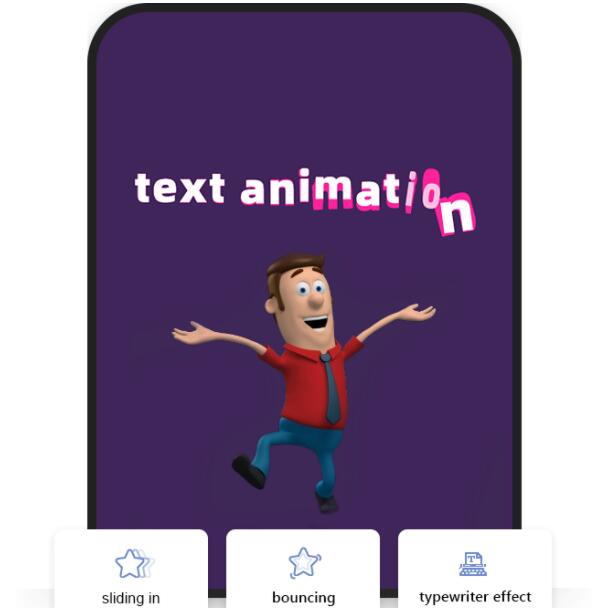
모션 타이포그래피란?
모션 타이포그래피(Motion typography)는 글자 그대로 움직이는 텍스트를 의미하는 모션 그래픽 기법으로, 텍스트를 조작하여 아이디어나 감정을 표현하는 방식으로 화면에 동적으로 표시하는 모션 그래픽 기술입니다. 즉, 다음을 사용하여 텍스트에 애니메이션을 적용하려면 텍스트 비디오 메이커 텍스트를 비디오로 변환할 수 있습니다. 좀 더 간단하게 넣어보자. 우리 모두 화면에서 자막을 본 적이 있습니까? 네, 자막은 비디오의 작은 부분이지만 중요합니다. 그래서 텍스트가 비디오의 주요 부분이 되고 다양한 형태로 움직이는 이 비디오를 모션 타이포그래피라고 합니다.
모션 타이포그래피 튜토리얼 단계별
만들기 어렵다고 생각할 수 있지만 타이포그래피 비디오 이런 종류의 비디오는 고급스럽고 매력적으로 보입니다. 예를 들어 Mango Animate Text Maker와 같은 올바른 도구를 선택하면 실제로 매우 쉽습니다. 그래서 다음으로 모든 텍스트를 놀랍고 생생한 애니메이션 비디오로 변환할 수 있는 이 우수한 소프트웨어를 사용하여 모션 타이포그래피를 만드는 방법에 대해 이야기하겠습니다. 이제 시작하겠습니다.
1단계: 준비
공식 웹사이트에서 Mango Animate Text Video를 다운로드하십시오. 2분이면 됩니다. 이 대기 시간 동안 문자를 준비할 수 있습니다. 그리고 이 두 가지는 모션 타이포그래피 비디오를 만드는 데 필요한 모든 것입니다. 아주 간단하죠?
2단계: 가져오기
Text Video Maker가 준비되면 작동시키십시오. 처음 사용하는 경우 먼저 가입해야 하며 무료입니다. 가입 후 인터페이스에서 NEW를 클릭하여 새 프로젝트를 생성합니다. 그런 다음 텍스트 편집기가 나타납니다. 원하는 텍스트를 복사하여 텍스트 편집기에 붙여넣기만 하면 됩니다. 오히려 완벽한 모션 타이포그래피를 만들기 위해 다른 문장이 화면에 문장 그룹으로 함께 표시되므로 문장 그룹을 분리할 수도 있습니다. 마지막으로 GENERATE 버튼을 눌러 텍스트를 가져옵니다. 입력 텍스트는 블록별로 하단 타임라인에 표시되며 각 블록은 하나의 문장 그룹을 보유합니다.
3단계: 편집 및 장식
텍스트를 가져올 때 타임라인에 음악, 음성 또는 오디오를 추가하여 모션 타이포그래피를 보다 생생하고 흥미롭게 만들 수 있습니다. 추가한 이러한 사운드는 각 문장 그룹의 지속 시간을 정의하는 데 도움이 될 수 있습니다. 즉, 문장을 오디오와 동기화하여 사람들이 추가된 텍스트와 오디오를 모두 따라갈 수 있는 충분한 시간을 갖도록 합니다. 타이포그래피 모션을 보다 눈길을 끌기 위해 각 문장군에 모션을 설정할 수 있습니다. 마지막으로 아이콘 라이브러리의 풍부한 아이콘을 사용하여 비디오를 장식하여 비디오를 조명하십시오.
4단계: 내보내기
모션 타이포그래피에 만족하셨다면 이제 영상을 내보내 전 세계 사람들과 공유할 차례입니다. 내보내기를 클릭하면 모션 타이포그래피가 유창하게 생성됩니다.
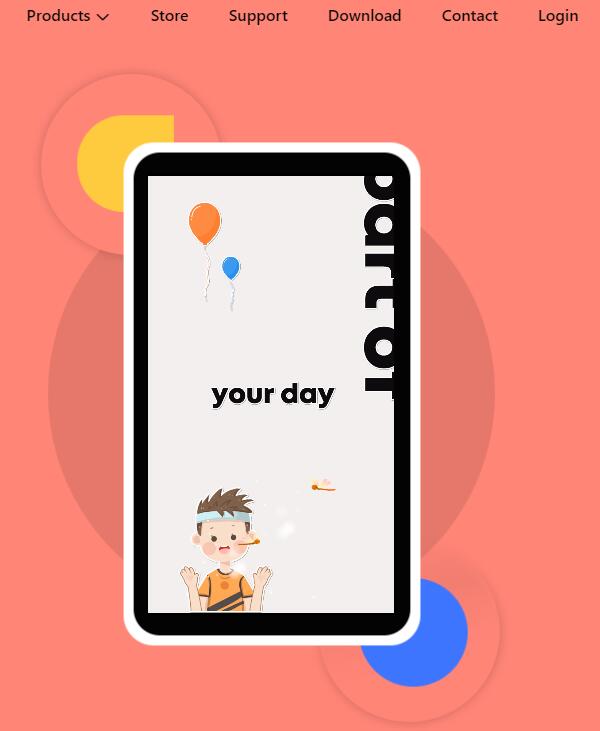
결론적으로
올바른 도구를 선택하면 모션 타이포그래피를 쉽게 만들 수 있습니다. 4단계만 거치면 멋진 제품을 만들 수 있습니다. 모션 타이포그래피 비디오 세상을 놀라게 합니다. 모션 타이포그래피가 사람들 사이에서 점점 더 대중화되면서 어디에서나 만드는 방법을 배우기 위해 행동해야 할 때입니다. 지금 바로 시작하세요!